一鍵ghost xp系統u盤安裝怎么操作
更新日期:2024-03-22 16:08:42
來源:轉載
我們知道微軟已經停止為xp系統提供服務支持,不過仍有部分用戶使用xp系統,可通過第三方軟件進行系統維護。假如需要在電腦中安裝xp系統,那么不妨參考接下來介紹的方法,用u盤一鍵安裝ghost xp系統。
相關閱讀:
xp原版鏡像u盤安裝方法分享
一鍵ghost硬盤安裝xp系統
裝xp系統BIOS設置教程
一、安裝準備
1、備份電腦C盤和桌面文件
2、2G左右U盤,制作xp系統U盤安裝盤
3、引導設置:怎么設置開機從U盤啟動
4、操作系統:ghost xp sp3 裝機版
二、一鍵ghost xp系統u盤安裝步驟
1、在電腦上插入ghost xp系統u盤安裝盤,重啟過程中按F12、F11、Esc等對應的快捷鍵,選擇USB選項,回車;
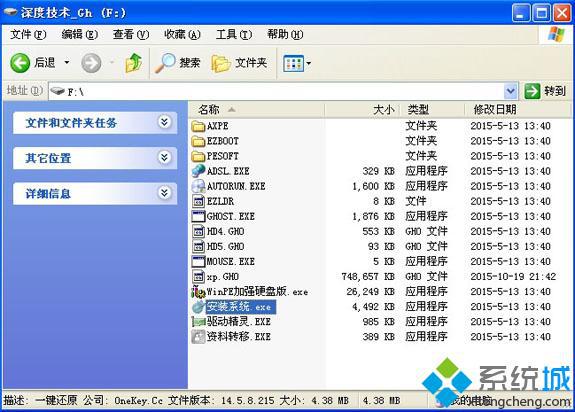
2、接著就可以進入u盤安裝界面,選擇【1】安裝系統到硬盤第一分區;
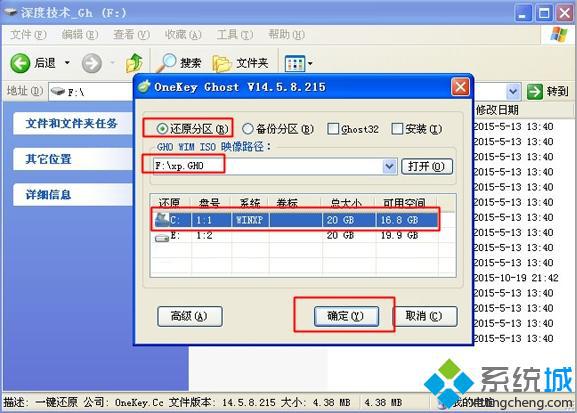
3、轉到以下圖示的這個界面,開始執行系統解壓操作;
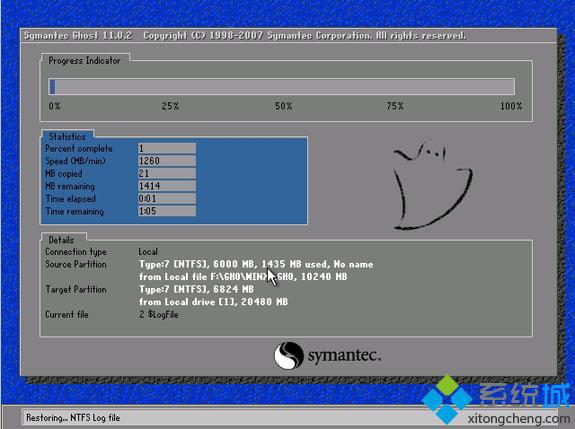
4、完成解壓之后會自動重啟,接著開始安裝ghost xp系統;
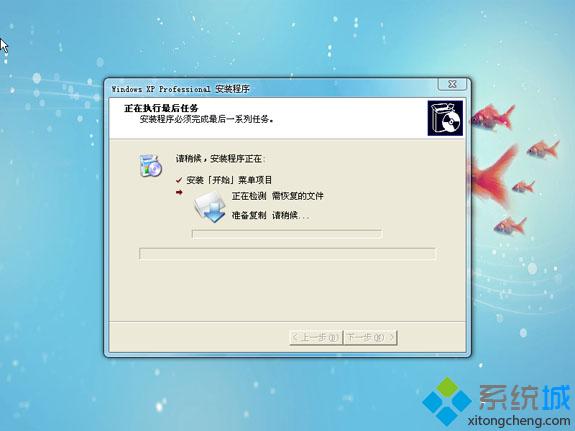
5、以上安裝操作結束之后就可以重啟并進入ghost xp系統桌面。
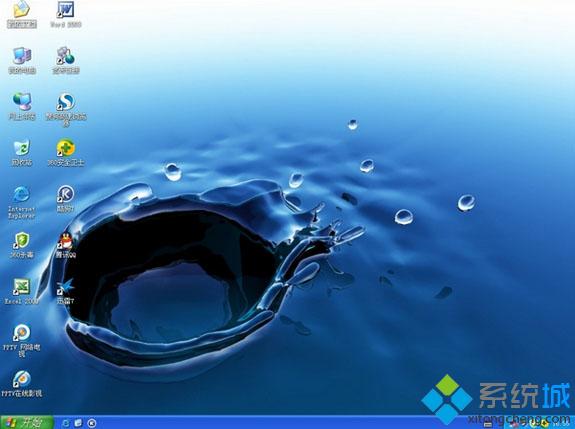
如果不清楚一鍵ghost xp系統u盤安裝怎么操作,就可以根據以上步驟來完成安裝。
- monterey12.1正式版無法檢測更新詳情0次
- zui13更新計劃詳細介紹0次
- 優麒麟u盤安裝詳細教程0次
- 優麒麟和銀河麒麟區別詳細介紹0次
- monterey屏幕鏡像使用教程0次
- monterey關閉sip教程0次
- 優麒麟操作系統詳細評測0次
- monterey支持多設備互動嗎詳情0次
- 優麒麟中文設置教程0次
- monterey和bigsur區別詳細介紹0次
周
月












